文章目录
一、图像的 RGB 色彩模式
二、Python 的 PIL 库
三、图像的数组表示
四、图像的变换
立即学习“Python免费学习笔记(深入)”;
五、图像的手绘效果实现

一、图像的 RGB 色彩模式
图像通常采用 RGB 色彩模式,每个像素点的颜色由红(R)、绿(G)、蓝(B)三个通道构成。通过 RGB 三个通道的变化和叠加,可以生成各种颜色。红、绿、蓝的取值范围均为 0-255。RGB 色彩模式涵盖了人类视觉所能感知的全部颜色。
二、Python 的 PIL 库
Python Imaging Library (PIL) 为 Python 增添了图像处理功能。这个库支持多种文件格式,提供了高效的内部表示和强大的图像处理能力。PIL 适用于图像归档和批量处理,可用于创建缩略图、转换格式、打印图片等。当前版本支持验证和读取多种图片格式,但写入功能仅限于常用格式。图像显示方面,当前版本包含 Tk PhotoImage 和 BitmapImage 接口,以及 Windows DIB interface,方便在 Windows 下使用。此外,还提供 show() 方法,用于保存图像到磁盘并显示。PIL 包含基本的图像处理功能,如点操作、使用内置卷积内核过滤、色彩空间转换等,还支持更改图像大小、旋转、自由变换,并提供直方图方法用于对比度增强和全局统计分析。
PIL 库是 Python 的强大图像处理第三方库,在 Anaconda 中已预装。通过命令行安装的方法如下:
pip install pillow -i http://pypi.douban.com/simple --trusted-host pypi.douban.com
三、图像的数组表示
图像可以视为由像素组成的二维矩阵,每个元素包含一个 RGB 值。
from PIL import Image import numpy as npim = np.array(Image.open(r'D:\test\001.jpg')) # 打开一个图片并生成数组对象 print(im.shape, im.dtype)
输出结果
(854, 960, 3) uint8
图像是一个三维数组,分别表示高度、宽度和像素的 RGB 值。
四、图像的变换
立即学习“Python免费学习笔记(深入)”;
图像可以表示为数组,数组经过运算后可以改变图像形状,从而进行图像变换。读取图像后,获取像素的 RGB 值,修改后保存为新文件。
原始图片如下:

通过计算 RGB 三个通道的补值,生成新的图像。
from PIL import Imageimport numpy as np
a = np.array(Image.open(r'D:\test\001.jpg')) # 打开一个图片并生成数组对象 print(a.shape, a.dtype) b = [255, 255, 255] - a # 计算 RGB 三个通道的补值 im = Image.fromarray(b.astype('uint8')) # 重新生成图片对象 im.save(r'D:\test\002.jpg') # 保存为新的 jpg 图片
效果如下:

将彩色图像转换为灰度值图像,并对灰度值取反。
from PIL import Image import numpy as np使用 convert('L') 将彩色图片转换为灰度值图片
a = np.array(Image.open(r'D:\test\001.jpg').convert('L')) # 打开一个图片并生成数组对象,得到灰度值 print(a.shape, a.dtype) c = 255 - a # 对灰度值取反 im = Image.fromarray(c.astype('uint8')) im.save(r'D:\test\003.jpg')
效果如下:

对图像进行区间变换。
from PIL import Image import numpy as npa = np.array(Image.open(r'D:\test\001.jpg').convert('L')) # 打开一个图片并生成数组对象,得到灰度值 print(a.shape, a.dtype) d = (100 / 255) * a + 150 # 区间变换 im = Image.fromarray(d.astype('uint8')) im.save(r'D:\test\004.jpg')
效果如下:

图像像素平方。
from PIL import Image import numpy as npa = np.array(Image.open(r'D:\test\001.jpg').convert('L')) # 打开一个图片并生成数组对象,得到灰度值 print(a.shape, a.dtype) e = 255 * (a / 255) ** 2 # 像素平方 im = Image.fromarray(e.astype('uint8')) im.save(r'D:\test\005.jpg')
效果如下:

五、图像的手绘效果实现
图像手绘效果的特征包括黑白灰色、边界线条较重、相同或相近色彩趋于白色、略有光源效果。手绘风格是在对图像进行灰度化的基础上,通过立体效果和明暗效果叠加而成。灰度实际代表了图像的明暗变化,而梯度表示灰度的变化率。可以通过调整像素的梯度值来间接改变图像的明暗程度,立体效果则通过添加虚拟深度值实现。



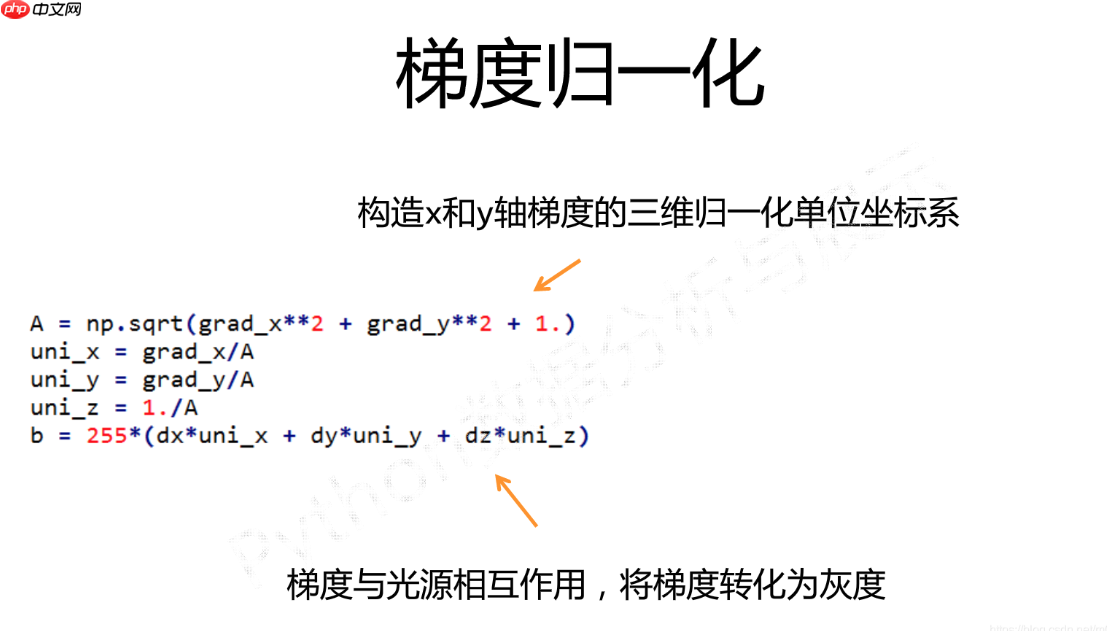
from PIL import Image import numpy as npa = np.asarray(Image.open(r'D:\test\001.jpg').convert('L')).astype('float')
根据灰度变化来模拟人类视觉的明暗程度
depth = 10. # 预设虚拟深度值为10,范围为0-100 grad = np.gradient(a) # 提取梯度值 grad_x, grad_y = grad # 提取 x y 方向梯度值,解构赋给 grad_x,grad_y
利用像素之间的梯度值和虚拟深度值对图像进行重构
grad_x = grad_x depth / 100. grad_y = grad_y depth / 100. # 根据深度调整 x y 方向梯度值 A = np.sqrt(grad_x 2 + grad_y 2 + 1.) uni_x = grad_x / A uni_y = grad_y / A uni_z = 1. / A vec_el = np.pi / 2.2 # 光源的俯视角度,弧度值 vec_az = np.pi / 4. # 光源的方位角度,弧度值 dx = np.cos(vec_el) np.cos(vec_az) # 光源对 x 轴影响 dy = np.cos(vec_el) np.sin(vec_az) # 光源对 y 轴影响 dz = np.sin(vec_el) # 光源对 z 轴影响 b = 255 (dx uni_x + dy uni_y + dz uni_z) # 光源归一化 b = b.clip(0, 255) # 为了避免数据越界,将生成辉度值裁剪至0-255区间 im = Image.fromarray(b.astype('uint8')) # 图像重构 im.save(r'D:\test\006.jpg') # 保存图片
图像手绘效果如下:




本文参考了 pillow 库官方文档和北京理工大学嵩天老师的 Python 数据分析与展示课程中的一个单元。






























